Próbált már kicsomagolni egy archív fájlt a WinRAR használatával, csak azért, hogy ellenőrzőösszeg hibába ütközzen? Ez a hiba általában akkor fordul elő, ha probléma van az archív fájllal.
Szerencsére számos hibaelhárítási módszert kipróbálhat a WinRAR ellenőrzőösszeg-hibájának kiküszöbölésére. Nézzük meg őket.
Tartalomjegyzék
Mi az ellenőrző összeg hiba a WinRAR-ban?
A WinRAR ellenőrzőösszeg-hibája akkor fordul elő, ha az archív fájl ellenőrző összege nem egyezik a várt értékkel. A WinRAR az archív fájl tartalma alapján számítja ki az ellenőrzőösszeg értéket, ami segít biztosítani, hogy a fájl ne tartalmazzon törött vagy sérült szegmenseket.
Ha az ellenőrzőösszeg értéke nem egyezik a várt értékkel, a WinRAR nem tudja kibontani a fájlt, és ellenőrzőösszeg-hibával jelentkezik. Számos oka lehet annak, hogy az érték nem egyezik, ami végül az ellenőrző összeg hibát eredményezi.
- Az archív fájl sérült vagy törött szegmenseket tartalmaz.
- A fájlok vírusokat vagy rosszindulatú programokat tartalmaznak.
- A fájl nem megfelelően lett letöltve a forrásból.
1. Engedélyezze a Törött fájlok megőrzése opciót
Alapértelmezés szerint a WinRAR automatikusan törli a sérült archív fájlt. Bár ez a szolgáltatás általában jól működik, vannak olyan esetek, amikor törölheti a kinyerési folyamathoz nélkülözhetetlen szegmenseket, ami ellenőrző összeg hibához vezethet.
A probléma megoldása érdekében engedélyezze a WinRAR Törött fájlok megőrzése funkcióját, amely megakadályozza, hogy a WinRAR törölje a törött vagy sérült fájlokat a kibontás során.
A funkció engedélyezéséhez kövesse az alábbi lépéseket:
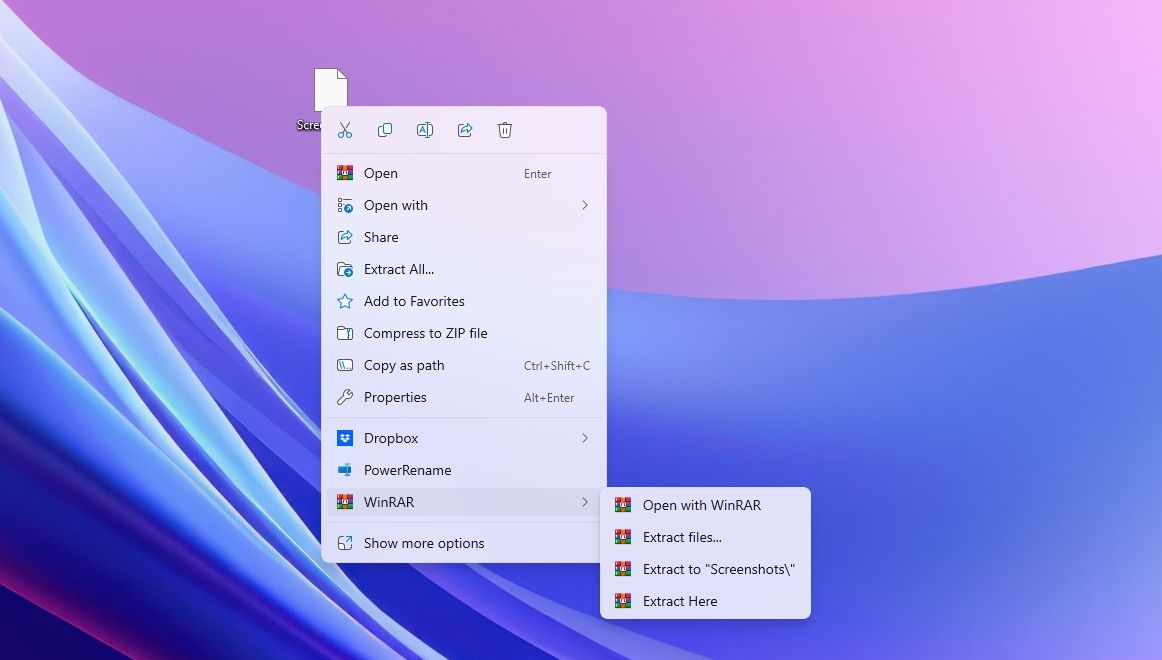
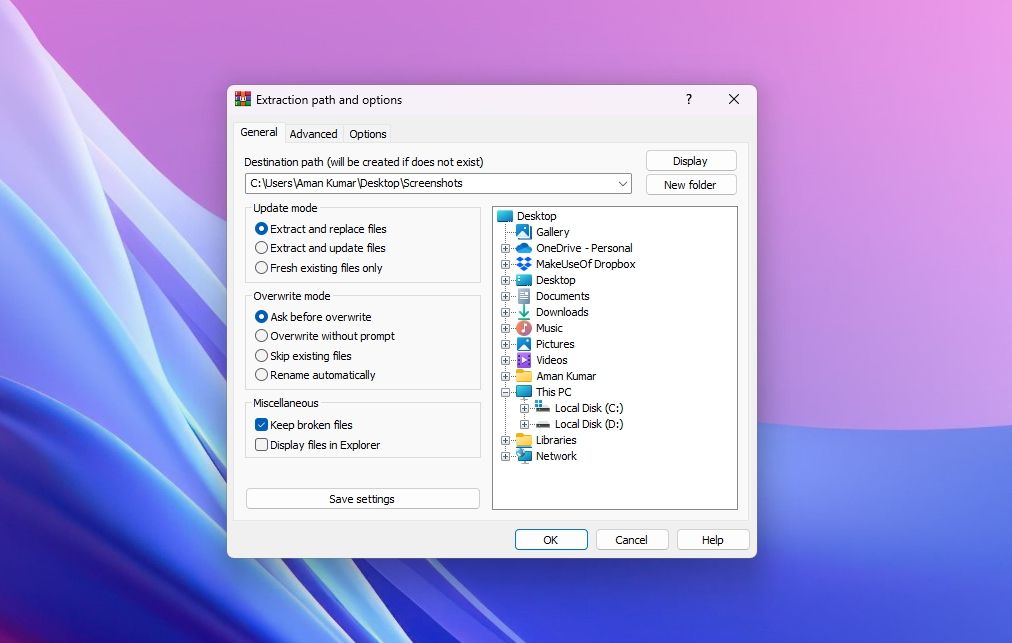
A WinRAR most kicsomagolja az archív fájlt anélkül, hogy törölné belőle a sérült vagy törött részeket. A kicsomagolás után a piacon elérhető különböző javítóeszközök segítségével kijavíthatja a sérült fájlokat a Windows rendszerben.
2. Ideiglenesen tiltsa le a biztonsági programot
A számítógépén lévő biztonsági program gyakran zavarhatja a WinRAR-t, ami hibaüzenetet jelenít meg. Ez általában akkor fordul elő, ha a biztonsági program úgy gondolja, hogy az archív fájl rosszindulatú ügynököket tartalmaz.
Ebben az esetben a megoldás az, hogy ideiglenesen letiltja a víruskereső programot, majd kicsomagolja a fájlt. Ezt a lépést azonban csak akkor folytassa, ha megbízik az archív fájlban. Ha a Windows beépített víruskeresőjét használja, tekintse meg a Windows Security ideiglenes letiltására vonatkozó útmutatónkat.
Másrészt, ha harmadik féltől származó biztonsági programot használ, kattintson jobb gombbal annak ikonjára a tálcán, és válassza a Letiltás lehetőséget a helyi menüből. Ha a fájl kibontása sikeresen befejeződött, engedélyezze újra a biztonsági programot.
A víruskereső azonban törölheti a kicsomagolt fájlokat, mivel fenyegetést jelentenek a számítógépére. Ennek elkerülése érdekében adja hozzá a kibontott fájlt a Windows Security kizárási listájához. Ha harmadik féltől származó víruskereső programot használ, tekintse meg annak felhasználói kézikönyvét, hogy megtudja, hogyan adhat hozzá fájlokat a kizárási listához.
3. Javítsa meg az archív fájlt
Amint fentebb említettük, a WinRAR ellenőrzőösszeg hiba mögött az elsődleges oka az archív fájl sérülése. Ennek egyik módja a WinRAR beépített javítási funkciója a sérült Windows fájlok javítására. A javítási funkció megkeresi az archív fájl sérülését, és automatikusan kijavítja azt a javítási mechanizmusa segítségével.
Az archív fájl javításához kövesse az alábbi lépéseket:
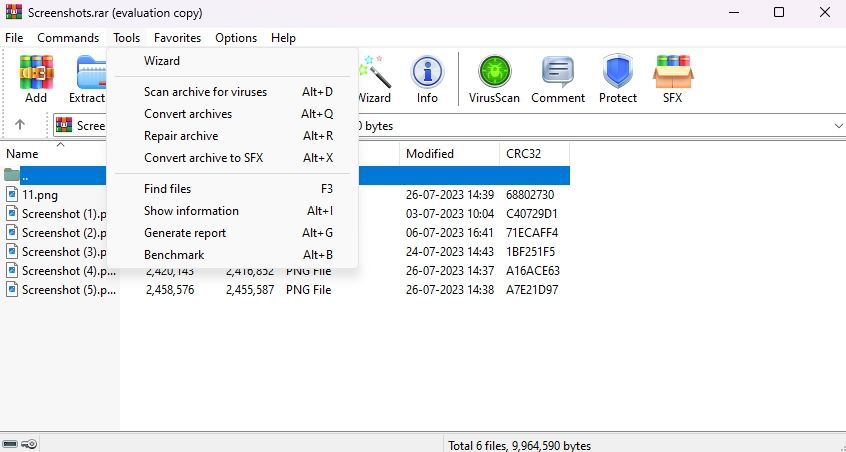
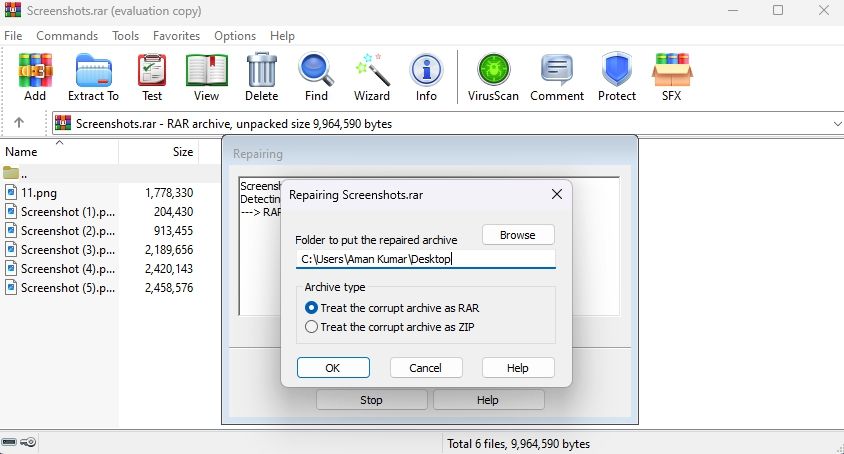
Megjelenik a WinRAR javítási ablak, és megpróbálja megjavítani az archív fájlt. A folyamat befejezése után indítsa újra a számítógépet, próbálja kicsomagolni a fájlt, és ellenőrizze, hogy a hiba újra megjelenik-e. Ha igen, próbálkozzon a lista következő megoldásával.
4. Futtasson le egy CHKDSK vizsgálatot
A hibaüzenet másik fő oka a merevlemez hibás szektorai lehetnek. A helyzet megoldásához megteheti futtasson egy CHKDSK vizsgálatot.
A CHKDSK, más néven a Check Disk egy olyan segédprogram, amely megkeresi a merevlemezt hibás szektorok, hiányzó fájlok metaadatai, valamint helytelen fájltípusok és -méretek keresésére. Ha bármilyen hibát észlel, megpróbálja automatikusan kijavítani azokat.
A CHKDSK vizsgálat futtatásához kövesse az alábbi lépéseket:
chkdsk/r C:
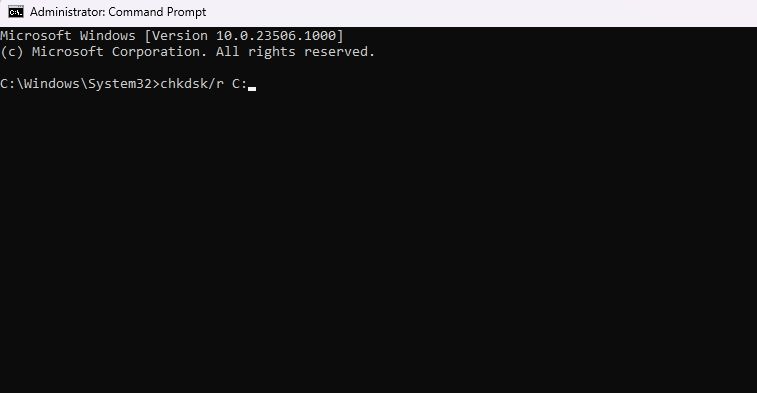
A CHKDSK vizsgálat hosszú ideig tart, ezért legyen türelmes. A vizsgálat befejezése után indítsa újra a számítógépet (lásd a Windows számítógép újraindításának módját), és ellenőrizze a problémát.
5. Töltse le újra az archív fájlt
Ha a hiba továbbra is fennáll a fájl kibontása közben, annak valószínűleg a fájlletöltési folyamat során fellépő probléma az oka. Lehetséges, hogy a fájl letöltése közben megszakadt az internetkapcsolat, vagy a számítógépe hirtelen áramkimaradást tapasztalt.
Ebben az esetben a legjobb megoldás az archív fájl újbóli letöltése. Ha valaki elküldte Önnek a fájlt e-mailben, kérje meg, hogy küldje el újra. Ha a fájlt egy webhelyről töltötte le, keresse fel újra a webhelyet, és indítsa el a fájl újbóli letöltését.
Ha az előző hibaelhárítási lépések kipróbálása után is szembesül az ellenőrző összeg hibájával, a probléma valószínűleg a WinRAR-ban van, nem pedig az archív fájlban. Ilyen esetben nem marad más lehetősége, mint bármely más kicsomagoló eszköz használata az archív fájl kibontásához.
A WinRAR ellenőrzőösszeg hiba javítása
A WinRAR egy népszerű eszköz a fájlok tömörítésére és kibontására. Bár általában jól működik, vannak olyan esetek, amikor olyan problémákkal találkozik, amelyek megakadályozzák a sikeres fájlkibontást.
Az egyik ilyen probléma az ellenőrző összeg hiba, amely akkor fordul elő, ha az archív fájl sérült. Szerencsére gyorsan elháríthatja ezt a problémát a fent említett módszerekkel.

